Python GUI与Web技术融合:QtWebEngine安装与应用(一步到位)
发布时间: 2024-12-07 07:06:23 阅读量: 13 订阅数: 13 


Qt5-Python-GUI-Programming-Cookbook:Qt5 Python GUI编程手册,由Packt发行
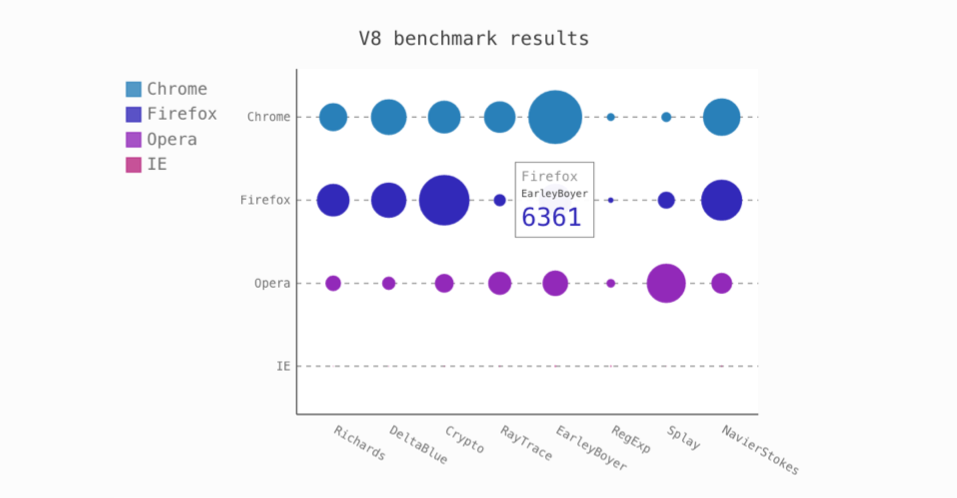
# 1. Python GUI与Web技术融合概述
在信息技术日益发展的今天,Python作为一门多用途编程语言,在GUI开发与Web技术的融合方面表现出了强大的发展潜力和实践价值。随着Web技术的不断进步,特别是在前端领域,框架和库的更新迭代越来越快,Python开发者面临着如何将这些Web技术与桌面GUI应用相结合的挑战。
这种融合不仅仅是技术上的革新,更是开发模式的转变。传统桌面应用多以独立运行的方式存在,而现代Web应用则强调跨平台、云服务和实时数据交互。将Python GUI与Web技术融合,开发者可以借助Web的灵活性来创建更加丰富和互动的用户界面,同时还能实现应用的网络功能,如远程数据处理和分布式计算。
本章将概述Python GUI与Web技术融合的概念、发展历史和未来趋势,为读者提供一个全面的理解框架,以便更好地进入后续章节中关于QtWebEngine的具体技术细节和应用实践。
# 2. QtWebEngine简介与环境搭建
## 2.1 QtWebEngine的核心特性
### 2.1.1 介绍QtWebEngine的技术优势
QtWebEngine是由Qt公司开发的一款Web内容渲染引擎,它为开发者提供了一种方便快捷的方式来集成强大的Web渲染能力到桌面GUI应用程序中。QtWebEngine技术优势主要体现在以下几个方面:
- **高效性能**:QtWebEngine采用Chromium浏览器项目的核心,保证了Web内容渲染的高性能和稳定性。
- **跨平台支持**:它为开发者提供了一套统一的API来支持Windows、macOS、Linux等主流操作系统,极大地方便了跨平台应用开发。
- **安全性**:内置的安全特性如沙箱执行环境和自动更新机制,能够有效保护用户安全和系统安全。
- **丰富的API**:提供了丰富的接口用于控制Web页面的加载、执行JavaScript代码、监控和管理Web会话等。
### 2.1.2 对比其他GUI框架的Web集成
在讨论其他GUI框架的Web集成时,我们经常将QtWebEngine与以下几种框架进行对比:
- **Electron**:Electron是基于Chromium和Node.js,可用来创建跨平台的桌面应用。它使用JavaScript作为应用逻辑的语言。相比而言,QtWebEngine更为轻量级,因为它不需要一个完整的Node.js环境。
- **JavaFX WebView**:JavaFX的WebView组件也允许在Java应用中嵌入Web页面。然而,它的渲染性能通常不及QtWebEngine,并且在渲染现代网页时可能缺乏一些必要的特性和兼容性。
- **C++ 的 WebKit 或 Blink 直接集成**:虽然可以通过直接集成WebKit或Blink来获得Web渲染功能,但这样的集成需要深入底层细节,开发过程复杂,而QtWebEngine提供了更简洁的API。
## 2.2 安装QtWebEngine
### 2.2.1 环境准备和依赖检查
为了安装QtWebEngine,首先需要准备以下环境和依赖:
- **Qt开发环境**:QtWebEngine是Qt框架的一部分,因此需要先安装Qt开发环境。
- **C++ 编译器**:支持C++11标准的编译器,如GCC、Clang或MSVC。
- **依赖库**:QtWebEngine依赖于系统中的一些第三方库,具体依赖取决于目标操作系统。
对于不同操作系统,安装QtWebEngine之前需要确认的依赖项可能略有不同。例如,在Ubuntu系统中,你可能需要安装如下依赖:
```sh
sudo apt-get install build-essential libfontconfig1-dev libfreetype6-dev libglu1-mesa-dev libx11-dev libxext-dev libxfixes-dev libxi-dev libxrender-dev libxcb1-dev libxcb-glx0-dev libxcb-randr0-dev libxcb-xfixes0-dev libxcb-shape0-dev libxcb-xinerama0-dev libxcb-keysyms1-dev libxcb-icccm4-dev libxcb-image0-dev libxcb-util0-dev libxcb-ewmh-dev libxcb-RANDR0-dev libxcb-xrm-dev libxcb-render-util0-dev libxcb-render0-dev libxcb-randr0-dev libxcb-shape0-dev libxcb-xfixes0-dev libxcb-xv0-dev libxcb-xkb-dev libxcb-xinput-dev libxcb-dri2-0-dev libxcb-dri3-dev libxcb-present-dev libxcb-sync-dev libxcb-xtest0-dev libxcb-cursor-dev libxcb-icccm4-dev libxcb-xkb-dev libxcb-xrm-dev libxcb-xwin-info-dev libxcb-ewmh-dev libxcb-ewmh2-dev
```
### 2.2.2 安装过程详解
安装QtWebEngine通常需要先安装Qt的开发包,然后在Qt的项目中将其作为模块引入。下面是基于Ubuntu系统安装QtWebEngine的详解步骤:
1. 安装Qt开发环境。
2. 通过Qt Maintenance Tool安装Qt WebEngine模块。
3. 如果你是使用命令行进行安装,需要添加对应的模块到你的`.pro`文件中。
```pro
QT += webenginecore webenginewidgets webchannel
```
### 2.2.3 验证安装成功的方法
安装完成后,为了验证QtWebEngine是否成功安装并可用,我们可以运行一个简单的Qt程序来检查WebEngine是否可以正常工作。
创建一个基于Qt的C++项目,并在其中创建一个包含`QWebEngineView`的窗口。例如:
```cpp
#include <QApplication>
#include <QWebEngineView>
int main(int argc, char *argv[])
{
QApplication app(argc, argv);
QWebEngineView view;
view.setUrl(QUrl("http://www.google.com"));
view.show();
return app.exec();
}
```
如果编译运行上述程序后,能够在屏幕上看到Google的主页,则表明QtWebEngine已经成功安装并集成到你的开发环境中。
## 2.3 配置与初始化QtWebEngine
### 2.3.1 基本配置参数解读
QtWebEngine提供了丰富的配置选项,允许开发者调整Web渲染的行为以满足应用需求。以下是几个常见的配置参数:
- **缓存路径**:指定Web页面内容的缓存存储位置。
- **默认字体设置**:设置默认的字体族和大小,保证Web内容的显示一致性。
- **用户代理字符串**:用于标识访问Web的客户端类型。
```cpp
#include <QWebEngineSettings>
// 设置缓存路径
QWebEngineProfile::defaultProfile()->setCachePath("/path/to/cache");
// 设置默认字体和大小
QWebEngineSettings::globalSettings()->setDefaultFontSize(16);
// 设置用户代理字符串
QWebEngineProfile::defaultProfile()->setHttpUserAgent("MyApp");
```
### 2.3.2 初始化实例和窗口设置
初始化QtWebEngine的实例通常涉及到设置WebEngineProfile和配置WebEngineView。接下来的步骤可以指导开发者完成这一过程:
1. 创建一个QWebEngineView实例,这是用于加载和显示Web页面的主要控件。
2. 创建一个QWebEngineProfile实例,它代表了Web内容的环境,包括缓存、Cookies等设置。
3. 将QWebEngineProfile实例应用到QWebEngineView实例中。
```cpp
#include <QWebEngineView>
#include <QWebEnginePage>
#include <QWebEngineProfile>
// 创建WebEngine视图
QWebEngineView *view = new QWebEngineView(this);
// 创建并设置WebEngine配置文件
QWebEngineProfile *profile = new QWebEngineProfile(this);
view->setPage(new QWebEnginePage(profile));
// 加载页面
view->load(QUrl("http://www.example.com"));
// 显示视图
view->show();
```
在上述代码中,我们创建了一个WebEngine视图,并将其与一个配置文件关联,最后加载了一个网页。这种方式为开发者提供了灵活性,允许对Web渲染环境进行精细的控制。
# 3. 使用QtWebEngine创建Web浏览器
在当今互联网高速发展的时代,创建一个具有现代特性的Web浏览器是许多开发者的梦想。随着跨平台框架技术的不断进步,QtWebEngine以其独特的Web引擎集成方式,成为了众多开发者实现这一梦想的首选工具。本章将详细介绍如何使用QtWebEngine构建一个功能完整的Web浏览器。
## 3.1 构建基本的浏览器界面
### 3.1.1 设计用户界面布局
在开始编写代码之前,我们首先需要确定用户界面的基本布局。一个典型的浏览器界面通常包括一个主窗口和一个Web视图区域,以及其他如地址栏、前进后退按钮、刷新和停止按钮等。
使用Qt Designer可以快速设计用户界面布局。一个简单的布局可以包括一个QMainWindow作为主窗口,一个QDockWidget来创建侧边栏(比如书签),以及一个QWebView作为Web内容的视图。在设计时,确保为每个控件设置合适的名称,以便在代码中进行引用。
```xml
<!-- example.ui -->
<ui version="4.0">
<class>MainWindow</class>
<widget class="QMainWindow" name="MainWindow">
<widget class="QToolBar" name="mainToolBar">
<property name="orientation">
<enum>Qt::Horizontal</enum>
</property>
<!-- 添加按钮等控件 -->
</widget>
<widget class="QDockWidget" name="dockWidget">
<features>
<DockWidgetMovable/>
<DockWidgetFloatable/>
</features>
<!-- 书签、下载等侧边栏内容 -->
</widget>
<widget class="QWebView" name="webView">
<!-- 主Web内容视图 -->
</widget>
</widget>
</ui>
```
设计完毕后,使用pyuic5工具编译.ui文件为Python代码,以供后续使用。
### 3.1.2 实现页面导航功能
实现页面导航功能首先需要创建一个地址栏,并为其添加信号槽机制。当地址栏的内容发生变化时,我们需要将URL发送给Web视图进行加载。
```python
class Browser(QMainWindow):
def __init__(self):
super().__init__()
self
```
0
0





